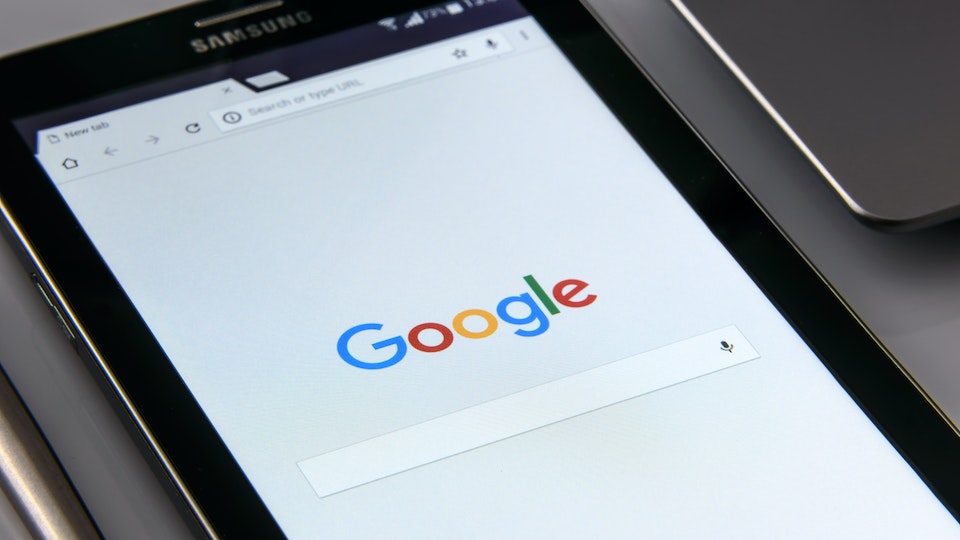Google Meet: So änderst du deinen Hintergrund – Schritt für Schritt Anleitung.
Wenn es darum geht, Videokonferenzen effektiv zu nutzen, steht Google Meet ganz oben auf der Liste. Egal, ob du in einem Teammeeting bist, einen Workshop hältst oder einfach nur mit Freunden plauderst, Google Meet bietet eine Vielzahl von Tools, die dir helfen, effektiv zu kommunizieren. Eines dieser Tools ist die Fähigkeit, deinen Hintergrund während eines Videoanrufs zu ändern. Dies kann nicht nur Spaß machen, sondern auch professioneller wirken, wenn du beispielsweise aus einem unaufgeräumten Raum heraus arbeitest. Hier ist eine Anleitung, wie du deinen Hintergrund in Google Meet ändern kannst.
Warum den Hintergrund ändern?
Zu den Gründen, den Hintergrund in Google Meet zu ändern, gehört, dass du dich in einer professionelleren Umgebung präsentieren möchtest oder einfach nur ein wenig Kreativität in deine Meetings bringen möchtest. Ein anderer Grund könnte sein, dass du dich in einem privaten Raum befindest und nicht möchtest, dass andere Teilnehmer bestimmte Dinge in deinem Hintergrund sehen. In jedem Fall kann die Änderung des Hintergrunds helfen, den Fokus auf das zu lenken, was du sagst, und nicht darauf, wo du bist.
Vorbereitung
Bevor du den Hintergrund ändern kannst, musst du sicherstellen, dass du die neueste Version von Google Meet auf deinem Gerät installiert hast. Besuche den Google Play Store oder den Apple App Store und prüfe, ob ein Update für die App verfügbar ist. Ist dies der Fall, aktualisiere die App.
Schritte zur Änderung des Hintergrunds
- Google Meet starten: Öffne Google Meet auf deinem Gerät und starte oder trete einem Meeting bei.
- Einstellungen öffnen: Klicke unten rechts auf das Drei-Punkte-Menü und wähle „Einstellungen“ aus dem Dropdown-Menü.
- Zum Abschnitt Video wechseln: Klicke im Menü Einstellungen auf „Video“.
- Hintergrund ändern: Unter dem Abschnitt „Hintergrund“ siehst du verschiedene Optionen zur Auswahl. Hier kannst du einen vordefinierten Hintergrund auswählen oder einen eigenen hochladen. Wenn du einen eigenen Hintergrund hochladen möchtest, klicke auf „Eigenen Hintergrund hochladen“ und wähle das gewünschte Bild von deinem Gerät aus.
- Änderungen speichern: Nachdem du den gewünschten Hintergrund ausgewählt hast, klicke auf „Speichern“, um die Änderungen zu übernehmen.
Tipps für den perfekten Hintergrund
Wenn du einen eigenen Hintergrund hochlädst, stelle sicher, dass er klar und von hoher Qualität ist. Vermeide Bilder mit zu vielen Details oder hellen Farben, da diese ablenken könnten. Stattdessen wähle einen Hintergrund, der ruhig und neutral ist und dich als Sprecher in den Vordergrund stellt.
Achte darauf, dass dein Gesicht immer gut beleuchtet ist. Ein dunkler Hintergrund kann dazu führen, dass dein Gesicht im Schatten liegt, also stelle sicher, dass du vor einer Lichtquelle sitzt.
Ein bisschen Spaß muss sein! 🌞
Natürlich ist nicht jedes Meeting super ernst. Gelegentlich kannst du deinen Hintergrund auch dazu verwenden, um ein wenig Humor in die Konferenz zu bringen. Wie wäre es zum Beispiel mit einem Bild von einem Strand, während du in Winterkleidung da sitzt? Solche kleinen Details können für ein Schmunzeln sorgen und das Meeting auflockern.
Fazit
Die Möglichkeit, den Hintergrund in Google Meet zu ändern, ist ein nützliches Tool, das dir hilft, professioneller zu wirken oder einfach nur ein wenig Kreativität in deine Videokonferenzen zu bringen. Mit der oben genannten Anleitung und ein paar hilfreichen Tipps kannst du im Handumdrehen den perfekten Hintergrund für dein nächstes Meeting auswählen. Viel Erfolg!